










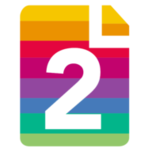
PDF2Go具体使用步骤
功能简介:PDF2Go是一个功能丰富的在线PDF处理工具,用户无需下载或安装任何软件,即可在浏览器中免费使用其提供的PDF编辑、转换、压缩等多种功能。只需简单上传PDF文件,选择所需功能,即可快速完成PDF处理,并支持直接下载处理结果。
官网直达
发布时间:2024-12-11 11:53:32
网站详情 ( 由智搜AI导航站提供技术支持 )
PDF2Go具体使用步骤简介:
PDF2Go的使用方法相对简单,以下是具体步骤:
一、访问PDF2Go网站
- 打开浏览器,输入“PDF2Go”或在搜索引擎中搜索“PDF2Go在线工具”。
- 找到PDF2Go的官方网站,并点击进入。
二、选择所需功能
- 在PDF2Go的官方网站上,可以看到各种PDF处理功能,如编辑PDF、转换PDF、压缩PDF、合并PDF、拆分PDF等。
- 根据自己的需求,点击相应的功能按钮。
三、上传PDF文件
- 点击“选择文件”或类似的按钮,从本地计算机中选择要处理的PDF文件。
- 等待文件上传完成,这通常需要几秒钟时间,具体时间取决于文件大小和网络连接速度。
四、进行PDF处理
- 文件上传完成后,PDF2Go会自动开始处理文件。例如,如果选择的是编辑功能,可以在页面上看到各种编辑工具,如文本、铅笔、橡皮擦等,可以使用这些工具对PDF进行编辑。
- 如果选择的是转换功能,可以选择要转换的格式,并点击“开始转换”按钮。PDF2Go会将PDF文件转换为所选的格式,并生成一个新的文件。
- 如果选择的是压缩功能,可以选择压缩比例,并点击“开始压缩”按钮。PDF2Go会减小PDF文件的大小,同时保持文件的可读性和质量。
五、下载处理结果
- 处理完成后,PDF2Go会显示处理结果。例如,如果进行了转换操作,可以看到转换后的文件预览或下载链接。
- 点击下载链接或按钮,将处理后的文件保存到本地计算机上。
六、注意事项
- 在使用PDF2Go时,请确保网络连接稳定,以便顺利上传和下载文件。
- 注意保护个人隐私和信息安全。虽然PDF2Go通常不需要注册或提供个人信息,但用户仍需谨慎处理自己的PDF文件,避免泄露敏感信息。
- 如果PDF文件包含受保护的内容(如加密的PDF或具有数字签名的PDF),则可能需要先解除保护或签名才能进行处理。
通过以上步骤,用户可以轻松地使用PDF2Go进行各种PDF处理操作。







